En este artículo, aprenderemos a exportar un escenario 3D tipo PV Collada (.PVC) de estructuras fijas a PVsyst
Para cada diseño, RatedPower generará un archivo zip con uno o más archivos .PVC. Este archivo permite a los usuarios exportar la escena de sombreado de RatedPower a PVsyst. Sólo se generarán varios archivos cuando el tamaño de la planta fotovoltaica sea grande, y por lo tanto un solo archivo .PVC es bastante pesado para exportarlo a PVsyst.
Este artículo muestra cómo realizar este proceso en el caso de las estructuras fijas.
- Abrir PVsyst.
- Entrar en el proyecto específico.
- Ir a la pestaña 'Sombreados cercanos'.
- Hacer clic en 'Construcción / Perspectiva'.
- En la pestaña superior, ir a Archivo → Importar → Importar una escena 3D (3DS, DAE, PVC).
- Se abrirá una nueva ventana, sólo tienes que hacer clic en OK. (Las unidades deberían estar establecidas en 'Metros (m)' por defecto y la casilla 'Automático' debería estar activada).
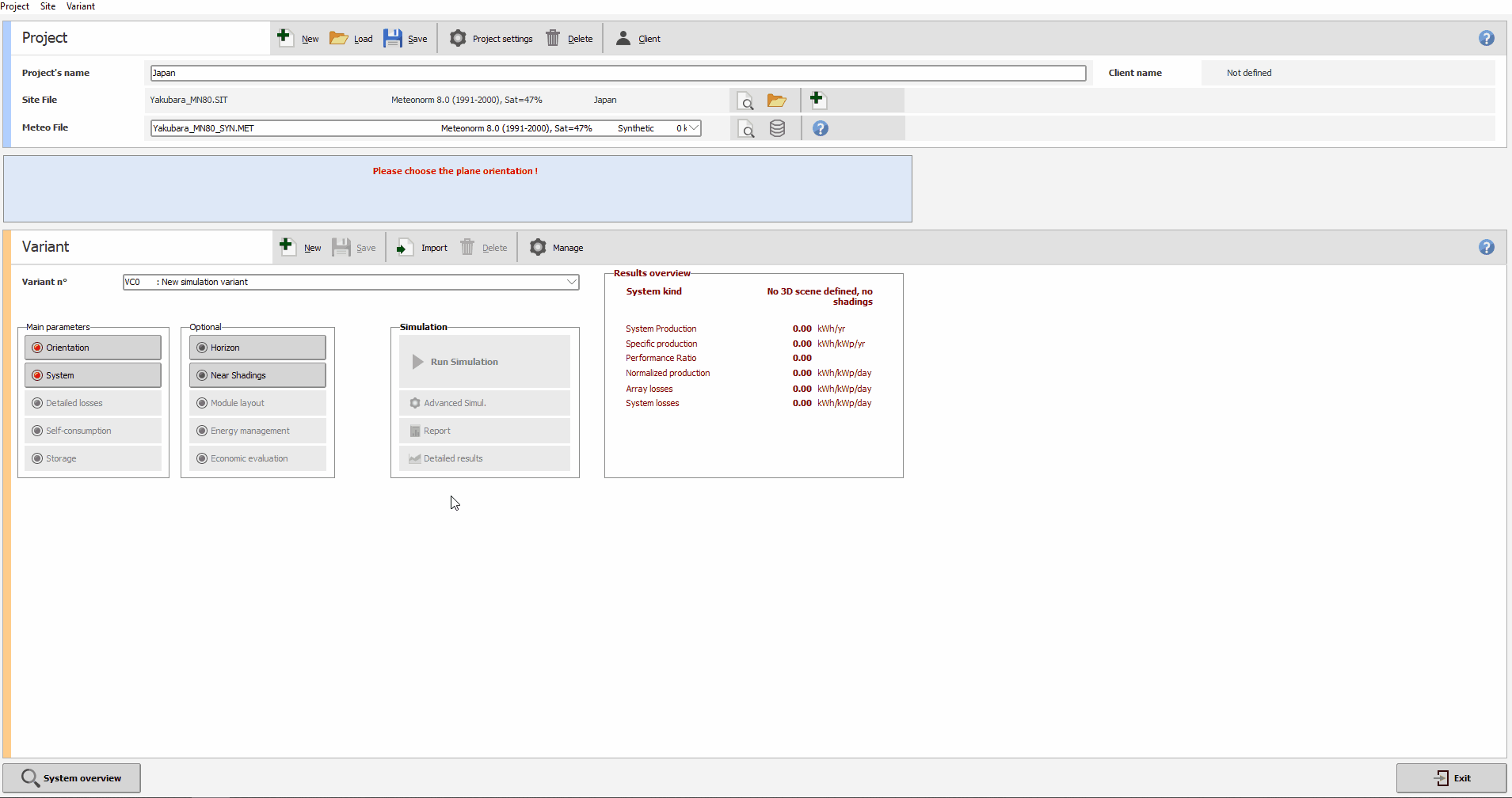
De esta forma, PVsyst cargará la escena 3D.
Es posible que observe que su layout tiene varios valores de acimut. Esto es normal y se puede arreglar fácilmente estableciendo la misma orientación para todas las estructuras.
Para ello, ve a Herramientas → Gestión de orientaciones. A continuación, debes hacer lo siguiente:
- Borrar toda las orientaciones haciendo clic en el botón 'Eliminar'.
- Crear una nueva orientación haciendo clic en el botón 'Agregar nueva orientación'.
- Esto abrirá una nueva ventana. Aquí, hacer clic en 'Agregar campos'.
- Dentro de la nueva ventana, seleccionar todas las estructuras (puedes hacerlo presionando Ctrl+A en tu teclado).
- Hacer clic en 'Okay'.
- Hacer clic en 'Cerrar'.
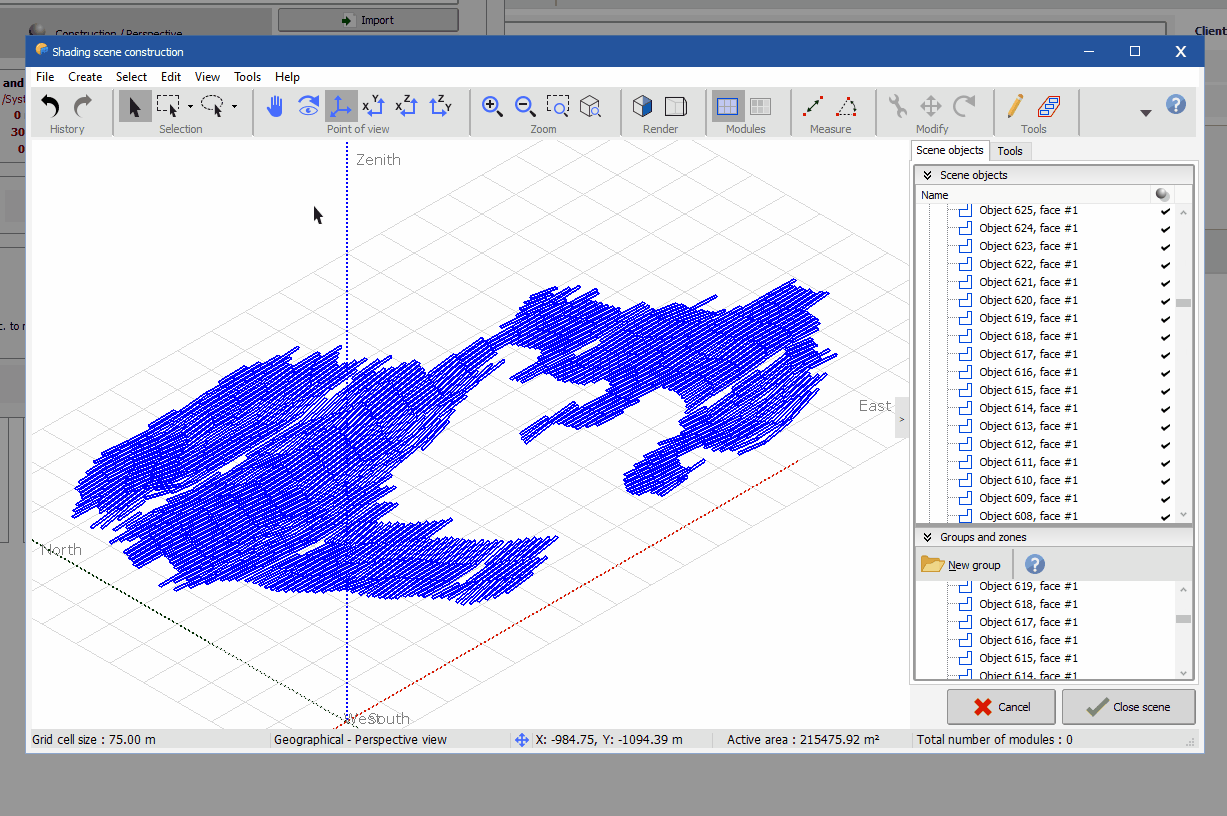
Con esto, ya ha finalizado la mayor parte de la carga de la escena 3D. Sin embargo, te recomendamos realizar un paso más antes de continuar. Por defecto, PVsyst considera que todos los seguidores tienen unstring cada uno. Sin embargo, este podría no ser el caso. Para solucionarlo, se puede aplicar una partición de strings.
Para ello, puedes hacer lo siguiente:
- Hacer doble clic en cualquiera de las estructuras/seguidores.
- En la barra lateral derecha, ir a la pestaña 'Partición'.
- Habilitar la casilla 'Definir partición'.
- Modificar el 'Número de cadenas rectángulo' para obtener un valor similar o cercano al valor de tu estructura.
- Seleccionar la opción 'Todas las tablas de la escena'.
- Hacer clic en el botón de 'Aplicar'.
- Hacer clic en el botón de 'Cerrar objeto'.
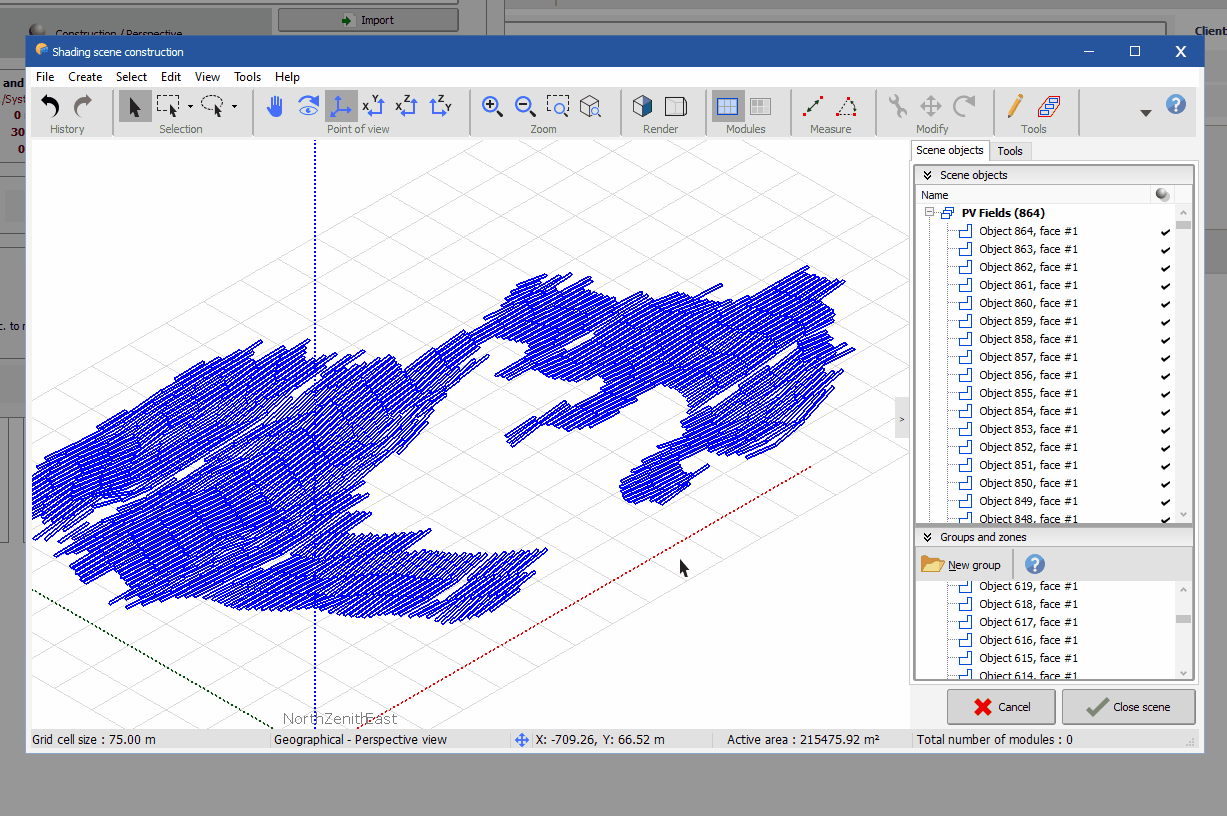
Después de esto, puedes hacer clic en el botón 'Cerrar escena'. Esto hará que vuelvas a la ventana 'Sombras cercanas', donde tendrás que hacer clic en el botón 'Tabla' para generar los valores de sombreado.
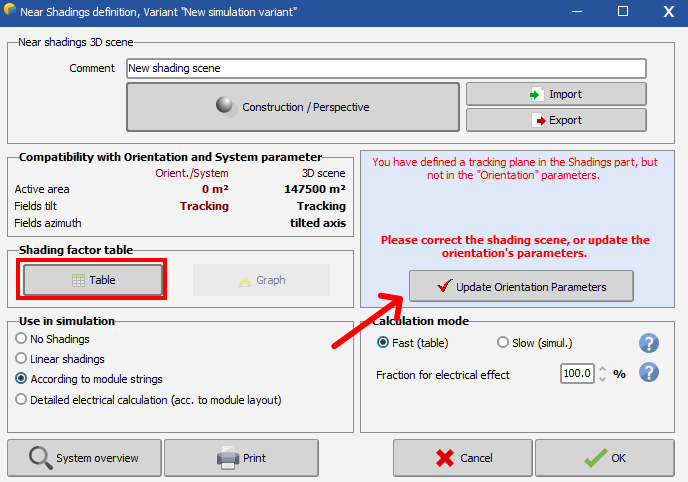
Antes de hacer clic en el botón 'Tabla', deberás asegurarte de que la configuración eléctrica y la orientación están bien diseñadas en PVsyst y que coinciden con la configuración de diseño en RatedPower.
Para obtener la orientación correcta, puedes hacer clic en el botón 'Actualizar parámetros de orientación'.
Para más información, puedes contactar con nosotros a través de la siguiente dirección de correo electrónico: support@ratedpower.com
